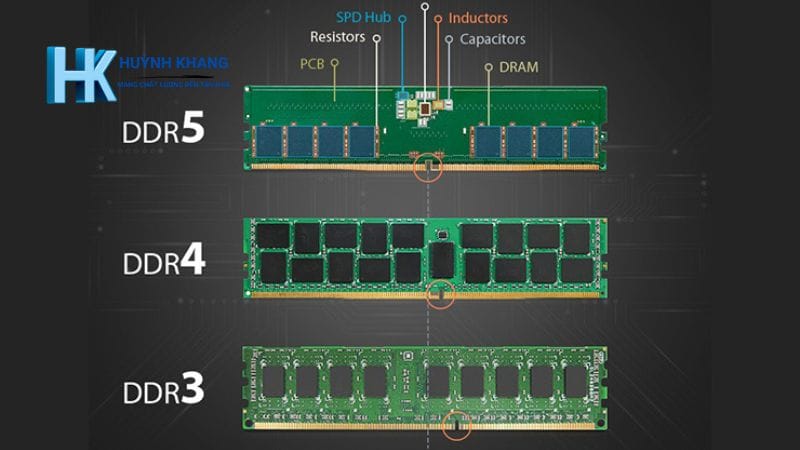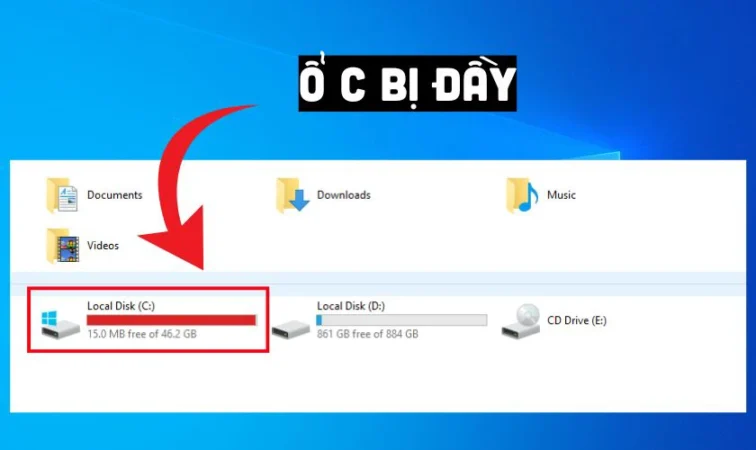Bàn Phím Laptop Bị Liệt: Nguyên Nhân & 8 Cách Khắc Phục
Sự cố bàn phím laptop bị liệt là một trong những vấn đề phổ biến và gây khó chịu nhất cho người dùng máy tính xách tay. Tình trạng này không chỉ làm gián đoạn công việc, học tập mà còn ảnh hưởng trực tiếp đến trải nghiệm sử dụng.

Là một chuyên gia có kinh nghiệm lâu năm trong lĩnh vực công nghệ thông tin và phần mềm, tôi sẽ chia sẻ góc nhìn chuyên môn về nguyên nhân và đưa ra các giải pháp khắc phục triệt để.
Bài viết này sẽ giúp bạn hiểu rõ về hiện tượng bàn phím laptop bị liệt và cách sửa lỗi hiệu quả nhất để nhanh chóng khôi phục lại hoạt động bình thường của máy tính laptop.
Nội dung
Lỗi Bàn Phím Laptop Bị Liệt Là Gì?

Lỗi bàn phím laptop bị liệt là hiện tượng khi người dùng nhấn một hoặc nhiều phím trên bàn phím laptop nhưng hệ thống không nhận được tín hiệu nhập liệu, hoặc tín hiệu bị sai lệch, không chính xác. Đây là một lỗi phần cứng hoặc phần mềm khá phổ biến đối với mọi dòng laptop từ Dell, HP, Lenovo đến MacBook.
Mức độ phổ biến của lỗi này khá cao, đặc biệt với những chiếc laptop đã qua thời gian sử dụng dài hoặc thường xuyên bị tiếp xúc với bụi bẩn, chất lỏng. Việc nhận biết chính xác tình trạng bàn phím laptop bị liệt 1 số nút hay liệt toàn bộ là bước đầu tiên và quan trọng nhất để áp dụng cách sửa bàn phím laptop bị liệt phù hợp.
Phân loại các dạng liệt
Tình trạng bàn phím laptop bị liệt có thể được phân loại thành ba dạng chính:
-
Liệt một nút (hoặc một vài nút riêng lẻ): Đây là dạng phổ biến nhất, thường xảy ra do bụi bẩn, kẹt cơ học hoặc hỏng hóc cục bộ tại phím đó. Ví dụ: chỉ có phím
Space, phímEnterhoặc một chữ cái cụ thể bị liệt. -
Liệt một hàng/cột (liệt ngang, liệt dọc): Dạng này phức tạp hơn, thường chỉ ra sự cố ở mạch điện tử (mạch ma trận) bên dưới bàn phím. Khi một hàng ngang hoặc một cột dọc của các phím không hoạt động (ví dụ: bàn phím laptop bị liệt một hàng ngang), nguyên nhân bàn phím laptop bị liệt rất có thể là do đứt mạch hoặc lỗi cáp kết nối (cable keyboard) với bo mạch chủ (mainboard) của laptop.
-
Liệt toàn bộ bàn phím: Đây là tình trạng nghiêm trọng nhất. Nguyên nhân thường liên quan đến lỗi driver bàn phím laptop, lỗi cổng kết nối (socket) trên mainboard hoặc hư hỏng nghiêm trọng của chip điều khiển I/O (Input/Output Controller) của laptop.
Việc xác định được nguyên nhân bàn phím laptop bị liệt và dạng liệt sẽ quyết định cách sửa bàn phím laptop bị liệt nào nên được ưu tiên thực hiện.
Nguyên Nhân Chính Gây Ra Lỗi Bàn Phím Laptop Bị Liệt 🚨

Để áp dụng cách sửa bàn phím laptop bị liệt hiệu quả, việc hiểu rõ nguyên nhân bàn phím laptop bị liệt là rất quan trọng. Vấn đề có thể xuất phát từ môi trường bên ngoài (vệ sinh, vật lý) hoặc từ bên trong hệ thống (phần cứng, phần mềm).
Vấn Đề Vệ Sinh và Tác Động Vật Lý
Đây là nhóm nguyên nhân phổ biến nhất, dễ xảy ra nhất và thường dẫn đến tình trạng bàn phím laptop bị liệt 1 số nút.
-
Bụi bẩn và vật thể lạ: Sau thời gian sử dụng, bụi mịn, vụn thức ăn, tóc hoặc các vật thể lạ sẽ tích tụ và bám sâu vào kẽ phím. Chúng gây kẹt cơ học và cản trở sự tiếp xúc của các điểm tiếp xúc điện (contact point) bên dưới nút nhấn. Đây chính là nguyên nhân phổ biến nhất gây liệt 1 số nút riêng lẻ. Để khắc phục, vệ sinh bàn phím laptop định kỳ là điều bắt buộc.
-
Đổ chất lỏng (Nước, Cà phê…): Đây là nguyên nhân cực kỳ nguy hiểm. Khi chất lỏng (đặc biệt là chất lỏng có đường hoặc tính axit) tràn vào bàn phím laptop, chúng sẽ gây chập mạch điện, ăn mòn các đường dẫn mạch, dẫn đến hư hỏng và liệt nghiêm trọng, đôi khi là liệt toàn bộ hoặc một hàng/cột.
-
Va đập mạnh: Sự cố va đập, rơi rớt có thể làm hỏng các chốt giữ phím, gãy các khớp nối, thậm chí làm đứt cáp kết nối (Ribbon Cable) từ bàn phím đến mainboard, gây ra tình trạng bàn phím laptop bị liệt hoặc bị bung nút.
Lỗi Phần Cứng Nội Bộ (Thường Gây Liệt Một Hàng/Cột)
Nhóm nguyên nhân này thường đòi hỏi sự can thiệp chuyên sâu hơn về phần cứng và có thể là nguyên nhân bàn phím laptop bị liệt một hàng ngang hoặc một cột.
-
Lỏng hoặc đứt Cáp kết nối (Ribbon Cable): Bàn phím laptop kết nối với bo mạch chủ (mainboard) thông qua một sợi cáp mỏng dẹt gọi là Ribbon Cable. Nếu sợi cáp này bị lỏng khỏi chân cắm (socket) trên mainboard do di chuyển mạnh, hoặc bị đứt/rách do quá trình tháo lắp, tín hiệu sẽ không được truyền tải, dẫn đến liệt một phần hoặc toàn bộ bàn phím.
-
Hỏng Mạch bàn phím: Bên dưới mỗi bàn phím laptop là một hệ thống mạch điện tử ma trận phức tạp. Các đường mạch này có thể bị đứt, bị oxy hóa hoặc cháy (thường là hậu quả của việc đổ nước hoặc sử dụng lâu ngày), làm gián đoạn đường truyền tín hiệu từ một khu vực (hàng ngang/cột dọc) của bàn phím, gây ra tình trạng bàn phím laptop bị liệt một hàng ngang hoặc một cột.
-
Hỏng Chân Phím (Switch): Mỗi phím có một cơ chế chuyển đổi (switch), có thể là dạng cao su (dome switch) hoặc cơ học. Sau một thời gian dài sử dụng (tuổi thọ laptop), các công tắc này có thể bị chai mòn, mất độ đàn hồi hoặc hư hỏng cơ học, khiến phím không thể nhấn xuống hoặc không tạo được tiếp điểm, dẫn đến bàn phím laptop bị liệt 1 số nút cố định.
Lỗi Phần Mềm và Hệ Thống
Đôi khi, nguyên nhân bàn phím laptop bị liệt lại không nằm ở phần cứng mà là do phần mềm hoặc cài đặt hệ thống. Đây là nhóm lỗi dễ dàng tự khắc phục nhất.
-
Lỗi Driver bàn phím: Driver bàn phím laptop là cầu nối giao tiếp giữa hệ điều hành (Windows, macOS) và phần cứng bàn phím. Nếu driver bị cũ, không tương thích (sau khi cập nhật Windows), hoặc bị lỗi, hệ thống có thể không nhận diện được tín hiệu nhập liệu, gây ra tình trạng bàn phím laptop bị liệt toàn bộ hoặc hoạt động không ổn định.
-
Xung đột phần mềm/Virus: Một số ứng dụng bên thứ ba (đặc biệt là các phần mềm can thiệp vào hệ thống hoặc ứng dụng bảo mật) có thể gây ra xung đột, dẫn đến vô hiệu hóa tạm thời bàn phím. Ngoài ra, virus hoặc phần mềm độc hại cũng có thể được lập trình để phá hoại chức năng nhập liệu.
-
Chế độ NumLock/Filter Keys: Vô tình kích hoạt các chức năng hỗ trợ tiếp cận (Accessibility Features) trong Windows như Filter Keys hoặc Sticky Keys có thể khiến bàn phím phản ứng chậm, không nhận phím, hoặc liệt một nhóm phím nhất định (ví dụ: chế độ NumLock khi vô tình tắt có thể khiến nhóm phím số bên phải bị liệt).
8 Cách Khắc Phục Lỗi Bàn Phím Laptop Bị Liệt Đơn Giản Tại Nhà 🛠️

Khi đã xác định được nguyên nhân bàn phím laptop bị liệt, bước tiếp theo là áp dụng các giải pháp khắc phục. Dưới đây là 10 cách sửa bàn phím laptop bị liệt từ đơn giản nhất (phần mềm) đến phức tạp hơn (phần cứng), giúp bạn nhanh chóng khôi phục khả năng nhập liệu.
Các Bước Khắc Phục Lỗi Phần Mềm & Thiết Lập
Các giải pháp phần mềm thường là những bước đầu tiên và cơ bản nhất, giúp xử lý các lỗi tạm thời do hệ thống hoặc cài đặt.
1. Khởi động lại laptop (Restart):
- Đây là phương pháp cơ bản nhất nhưng lại hiệu quả bất ngờ đối với nhiều lỗi tạm thời, bao gồm cả lỗi bàn phím laptop bị liệt 1 số nút hoặc do xung đột ứng dụng ngay sau khi khởi động. Việc khởi động lại giúp làm mới hệ thống và các tiến trình đang chạy.
2. Kiểm tra và tắt các chế độ khóa phím:
Vô hiệu hóa các tính năng khóa phím có thể đang được kích hoạt vô tình:
- NumLock/CapsLock: Đảm bảo các đèn báo này hoạt động đúng theo ý muốn.
- Filter Keys (Khóa phím lọc): Trong Windows, hãy truy cập Settings (Cài đặt) $rightarrow$ Ease of Access (Trợ năng) $rightarrow$ Keyboard (Bàn phím) và đảm bảo tính năng Filter Keys (Lọc phím) đã được tắt. Tính năng này có thể làm giảm độ nhạy của bàn phím, khiến bạn nhầm tưởng rằng phím bị liệt.
3. Cập nhật hoặc Cài đặt lại Driver bàn phím:
Lỗi Driver bàn phím laptop là một trong những nguyên nhân bàn phím laptop bị liệt phổ biến nhất.
- Mở Device Manager (Trình quản lý thiết bị).
- Tìm mục Keyboards (Bàn phím).
- Nhấp chuột phải vào thiết bị Standard PS/2 Keyboard hoặc tên bàn phím của bạn.
- Chọn Update driver (Cập nhật trình điều khiển) $rightarrow$ Search automatically for updated driver software (Tìm kiếm tự động).
- Nếu không hiệu quả, chọn Uninstall device (Gỡ cài đặt thiết bị), sau đó khởi động lại laptop. Hệ điều hành sẽ tự động cài đặt lại driver chuẩn.
- Liên kết nội bộ: Xem Hướng Dẫn Chi Tiết Cập Nhật Driver Laptop để biết các cách nâng cao hơn.
4. Quét Virus và Phần mềm độc hại:
Sử dụng các phần mềm diệt virus uy tín (như Kaspersky, Bitdefender, Windows Defender) để quét toàn bộ hệ thống. Một số loại virus, malware có thể can thiệp trực tiếp vào chức năng nhập liệu, gây ra lỗi bàn phím laptop bị liệt.
Các Bước Khắc Phục Lỗi Vật Lý & Phần Cứng
Nếu các giải pháp phần mềm không hiệu quả, vấn đề có thể nằm ở phần cứng hoặc vệ sinh.
5. Vệ sinh bàn phím laptop đúng cách:
Vệ sinh bàn phím laptop là biện pháp khắc phục chính khi gặp tình trạng bàn phím laptop bị liệt 1 số nút do bụi bẩn.
- Làm sạch khô: Tắt máy, dùng cọ mềm hoặc bình khí nén chuyên dụng xịt (hoặc thổi) vào các kẽ phím theo góc nghiêng để đẩy bụi bẩn và dị vật ra ngoài. Tuyệt đối không dùng máy hút bụi thông thường.
- Xử lý khi bàn phím bị đổ nước: Đây là tình huống khẩn cấp. Ngay lập tức tắt nguồn, rút sạc (quan trọng nhất), tháo pin (nếu có thể), úp ngược máy laptop để chất lỏng chảy ra ngoài. Sau đó, lau khô bề mặt và không được bật máy lại trong ít nhất 24-48 giờ để đảm bảo linh kiện khô hoàn toàn.
- Liên kết nội bộ: Tham khảo Hướng Dẫn Vệ Sinh Laptop Chuẩn Kỹ Thuật để thực hiện chi tiết và an toàn hơn.
6. Kiểm tra cáp kết nối (Ribbon Cable):
- Đây là giải pháp đòi hỏi kỹ thuật viên hoặc người dùng có kinh nghiệm tháo lắp laptop. Mở nắp đáy laptop (hoặc tháo cụm bàn phím), kiểm tra xem Cáp kết nối (Ribbon Cable) có bị lỏng khỏi chân cắm trên mainboard hay không. Nếu lỏng, hãy cắm lại chắc chắn. Nếu cáp bị rách, cách thay bàn phím laptop mới là giải pháp duy nhất. (Lưu ý: Thao tác này có thể làm mất bảo hành, hãy cân nhắc.)
7. Sử dụng Bàn Phím Ảo (On-Screen Keyboard):
Đây là giải pháp tạm thời vô cùng hữu ích khi bạn cần gấp nhưng bàn phím laptop bị liệt toàn bộ.
- Trong Windows, tìm kiếm On-Screen Keyboard (Bàn phím ảo) trong menu Start.
- Bạn có thể sử dụng chuột để nhập liệu.
8. Sử dụng phần mềm Remap phím:
- Nếu chỉ bị liệt 1 số nút riêng lẻ, bạn có thể sử dụng các công cụ như SharpKeys hoặc KeyTweak để Ánh xạ (Remap) phím bị liệt sang một phím khác ít dùng hơn (ví dụ: chuyển chức năng của phím bị liệt sang phím Scroll Lock hoặc phím Ctrl bên phải).
Khi Nào Cần Sửa Chữa Chuyên Nghiệp Hoặc Thay Thế? ⚙️

Sau khi đã thử qua 10 cách sửa bàn phím laptop bị liệt tại nhà từ phần mềm đến vệ sinh cơ bản mà tình trạng vẫn không được cải thiện, điều đó chứng tỏ vấn đề đã trở nên nghiêm trọng hơn và có thể nằm ở phần cứng sâu bên trong. Đây là lúc cần cân nhắc việc sửa chữa chuyên nghiệp hoặc thực hiện cách thay bàn phím laptop mới.
Dấu Hiệu Cho Thấy Bàn Phím Cần Thay Mới
Là một chuyên gia, tôi khuyên bạn nên tìm đến dịch vụ chuyên nghiệp hoặc nghĩ đến việc thay thế khi xuất hiện các dấu hiệu sau:
-
Đã thử hết các cách khắc phục phần mềm và vệ sinh nhưng không hiệu quả: Nếu bạn đã gỡ bỏ và cài đặt lại lỗi driver bàn phím laptop, đã vệ sinh bàn phím laptop kỹ lưỡng, đã kiểm tra các chế độ khóa phím nhưng bàn phím laptop bị liệt vẫn tiếp diễn (đặc biệt là tình trạng bàn phím laptop bị liệt một hàng ngang), gần như chắc chắn lỗi nằm ở phần cứng (mạch hoặc cáp).
-
Bàn phím bị liệt nhiều phím/hàng/cột do hỏng mạch nghiêm trọng: Nếu bạn xác định nguyên nhân bàn phím laptop bị liệt là do bị đổ chất lỏng (nước, cà phê) và dẫn đến chập mạch diện rộng, việc thay thế bàn phím mới thường là giải pháp kinh tế và hiệu quả hơn so với cố gắng sửa chữa các đường mạch bị cháy.
-
Bàn phím bị hỏng vật lý nặng (gãy chốt, đứt cáp không thể sửa): Trường hợp laptop bị va đập mạnh làm gãy chốt giữ phím hàng loạt, làm rách hoặc đứt Cáp kết nối (Ribbon Cable) không thể hàn nối, thì việc thay thế cả cụm bàn phím laptop là điều bắt buộc.
Khi quyết định thay bàn phím laptop, hãy đảm bảo bạn mua đúng loại bàn phím tương thích với dòng máy tính laptop của mình và tìm đến các trung tâm sửa chữa uy tín, có kinh nghiệm để đảm bảo quá trình thay thế được thực hiện đúng kỹ thuật và an toàn, tránh làm ảnh hưởng đến các linh kiện quan trọng khác trên mainboard.
💡 Lưu Ý Quan Trọng

Để hạn chế tối đa nguy cơ bàn phím laptop bị liệt, người dùng cần duy trì thói quen sử dụng và bảo quản đúng cách:
-
Bảo vệ khỏi chất lỏng: Tuyệt đối không ăn uống gần laptop. Nếu cần, hãy sử dụng miếng dán bảo vệ bàn phím silicon.
-
Vệ sinh định kỳ: Thực hiện vệ sinh bàn phím laptop 3-6 tháng một lần bằng khí nén và cọ mềm để loại bỏ bụi bẩn.
-
Cập nhật hệ thống: Thường xuyên cập nhật Driver và hệ điều hành để tránh lỗi driver bàn phím laptop và các xung đột phần mềm.
Tác giả Huỳnh Khang
Với hơn 7 năm kinh nghiệm trong lĩnh vực sửa chữa máy tính, laptop, máy in, cài đặt phần mềm, Huỳnh Khang luôn mong muốn mang đến cho người dùng những trãi nghiệm uy tín, chất lượng nhất.
Tận tâm, chuyên nghiệp và luôn đặt lợi ích của người dùng lên hàng đầu, Huỳnh Khang đã nhận được sự tin tưởng và ủng hộ từ đông đảo quý khách hàng.
Nếu bạn đang gặp bất kỳ vấn đề nào về máy tính, laptop, máy in hay cần cài đặt phần mềm. Hãy để lại bình luận hoặc liên hệ ngay với Huỳnh Khang để được tư vấn và hỗ trợ!
Thông tin liên hệ:
- Facebook: Dịch Vụ Huỳnh Khang
- Youtube: HuynhKhangPT
- Website: huynhkhang.com
- Hotline: 0325.636.239.
- Zalo: 0325.636.239
- Địa chỉ: Dịch vụ đến tận nơi để sửa chữa.
Hãy để Huỳnh Khang giúp bạn giải quyết mọi vấn đề về thiết bị văn phòng!
Xem thêm bài viết liên quan

![Fix Lỗi 0x80070035 Win 11 Ngay Lập Tức! [Dữ Liệu & Máy In] 1 Fix Loi 0x80070035 1](https://huynhkhang.com/wp-content/uploads/2025/10/Fix-Loi-0x80070035-1.png)